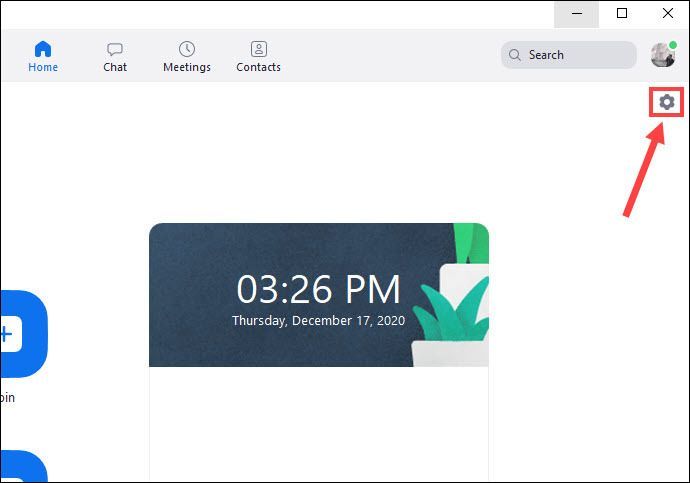'>

آپ کا ونڈوز 7 کمپیوٹر ہے سست چل رہا ہے نیچے ایک کرال پر؟ فکر نہ کرو ہم نے آپ کا احاطہ کرلیا ہے۔
ونڈوز 7 کیوں سست چل رہا ہے؟
بعض اوقات آپ کا ونڈوز 7 کمپیوٹر ونڈوز اپ ڈیٹ کے بعد سست ہوجاتا ہے ، یا آپ اپنے کمپیوٹر میں متعدد پروگرام کھولتے ہیں تو آپ کے سست نظام کا بھی سبب بنتا ہے۔ بعض اوقات اس کی وجہ کی قطعی شناخت کرنا مشکل ہے۔
عام طور پر بولنا تو ، ڈسک کی ناکافی جگہ یا سسٹم میموری آپ کے کمپیوٹر کو سست یا پیچھے ہونے کا سبب بنے گا۔ اور آپ کے کمپیوٹر میں چلنے والے بہت سارے پروگرام اور ایپلی کیشنز بھی پریشانی کا باعث بنیں گے ، کیونکہ یہ پروگرام آپ کے سسٹم کے بیشتر وسائل کھا رہے ہیں۔
لیکن کرنے کے لئے workarouts ہیں ونڈوز 7 کی کارکردگی کو بہتر بنائیں . تو آئیے ہم پیچھا کرتے ہوئے سیدھے نقطے پر جائیں۔
ونڈوز 7 کو تیز کرنے کا طریقہ
- پرفارمنس ٹربلشوٹر چلائیں
- دستیاب ڈرائیوروں کو اپ ڈیٹ کریں
- غیر ضروری پروگرام ان انسٹال کریں
- شروعاتی پروگراموں کو محدود رکھیں
- میلویئر اور وائرس اسکین کریں
- چلائیں ڈسک کی صفائی
- ڈسک ڈیفراگمنٹ انجام دیں
- بصری اثرات کو بند کردیں
- مزید رام شامل کریں
طریقہ 1: پرفارمنس ٹربلشوٹر چلائیں
ونڈوز 7 میں پرفارمنس ٹربوشوٹر نے مجموعی رفتار اور کارکردگی کو بہتر بنانے میں مدد کے لئے ترتیبات کو تبدیل کیا۔ آپ کے ونڈوز 7 کمپیوٹر کو کس طرح سست کررہے ہیں اور اسے ٹھیک کرنے کیلئے یہ ایک مددگار ذریعہ ہے۔ یہ کرنے کا طریقہ یہاں ہے:
1) پر کلک کریں شروع کریں نیچے بائیں کونے میں بٹن ، اور کلک کریں کنٹرول پینل .

2) ٹائپ کریں خرابیوں کا سراغ لگانے والا کنٹرول پینل پر سرچ باکس میں۔

3) کلک کریں خرابیوں کا سراغ لگانا تلاش کے نتائج میں.
4) کلک کریں کارکردگی کے امور کی جانچ کریں میں نظام اور حفاظت سیکشن

5) پھر کلک کریں اگلے .

6) سراغ لگانے والے امور کو ٹھیک کرنے کے لئے آن اسکرین ہدایات پر عمل کریں۔
اس سے آپ کے ونڈوز 7 کمپیوٹر کی کارکردگی بہتر ہوگی۔ چیک کریں کہ آیا آپ کا ونڈوز 7 کمپیوٹر تیز تر ہوتا ہے؟
طریقہ 2: دستیاب ڈرائیوروں کی تازہ کاری کریں
گمشدہ یا فرسودہ ڈرائیور ونڈوز 7 میں آپ کے آلات کو غلط طریقے سے کام کرنے کا سبب بن سکتا ہے ، لہذا آپ کو اپنے کمپیوٹر میں موجود ڈرائیوروں کو تازہ ترین رکھنا چاہئے۔ ایسا کرنے سے ، یہ آپ کے آلات اور کمپیوٹر کو اچھی حالت میں رکھے گا اور بہترین تجربہ فراہم کرے گا۔
ڈرائیوروں کو اپ ڈیٹ کرنے کے دو طریقے ہیں: دستی طور پر اور خود بخود .
ڈرائیوروں کو دستی طور پر اپ ڈیٹ کریں : آپ آلہ سازوں کی ویب سائٹوں پر جاسکتے ہیں ، اپنے آلے کے لئے جدید ترین ڈرائیور تلاش کرسکتے ہیں ، اور اپنے کمپیوٹر میں انسٹال کرسکتے ہیں۔ آپریٹنگ سسٹم کے مطابق ہونے والے درست ڈرائیور کو ڈاؤن لوڈ کرنے کی یقین دہانی کرو۔ اس کے لئے وقت اور کمپیوٹر کی مہارت کی ضرورت ہے۔
ڈرائیوروں کو خود بخود اپ ڈیٹ کریں : اگر آپ کے پاس وقت یا صبر نہیں ہے تو ، آپ خودبخود یہ کام کرسکتے ہیں آسان ڈرائیور .
ڈرائیور ایزی آپ کے سسٹم کو خود بخود پہچان لے گا اور اس کے لئے درست ڈرائیور تلاش کرے گا۔ آپ کو بالکل یہ جاننے کی ضرورت نہیں ہے کہ آپ کا کمپیوٹر کون سا سسٹم چل رہا ہے ، آپ کو غلط ڈرائیور ڈاؤن لوڈ اور انسٹال کرنے کا خطرہ مول لینے کی ضرورت نہیں ہے ، اور انسٹال کرتے وقت آپ کو غلطیاں کرنے کی فکر کرنے کی ضرورت نہیں ہے۔
آپ اپنے ڈرائیورز کو خود بخود کسی ایک سے بھی تازہ کاری کرسکتے ہیں مفت یا پھر کے لئے آسان ڈرائیور کے ورژن. لیکن پرو ورژن کے ساتھ ، اس میں صرف 2 کلکس لگتے ہیں (اور آپ کو پورا تعاون ملے گا اور ایک 30 دن کے پیسے واپس کرنے کی گارنٹی ).
1) ڈاؤن لوڈ کریں اور ڈرائیور ایزی انسٹال کریں۔
2) آسان ڈرائیور چلائیں اور پر کلک کریں جائزہ لینا بٹن اس کے بعد ڈرائیور ایزی آپ کے کمپیوٹر کو اسکین کرے گا اور کسی بھی پریشانی والے ڈرائیور کا پتہ لگائے گا۔

3) پر کلک کریں اپ ڈیٹ ڈرائیور کا صحیح ورژن خود بخود ڈاؤن لوڈ کرنے کیلئے جھنڈا لگانے والا آلہ کے ساتھ والا بٹن (آپ اس کے ساتھ ایسا کرسکتے ہیں مفت ورژن)۔ پھر اپنے کمپیوٹر میں ڈرائیور انسٹال کریں۔
یا کلک کریں اپ ڈیٹ سب خود بخود ڈاؤن لوڈ اور انسٹال کرنے کے لئے جو آپ کے سسٹم پر موجود ہیں یا ختم ہوچکے ہیں ان تمام ڈرائیوروں کا صحیح ورژن (اس کی ضرورت ہوتی ہے پرو ورژن - جب آپ کلک کریں گے تو آپ کو اپ گریڈ کرنے کا اشارہ کیا جائے گا اپ ڈیٹ سب ).

4) اثر لینے کے لئے اپنے کمپیوٹر کو دوبارہ شروع کریں۔
طریقہ 3: غیر ضروری پروگرام ان انسٹال کریں
ونڈوز 7 کو انسٹال کرتے وقت ، پہلے سے نصب شدہ پروگرام موجود ہیں ، چاہے آپ اسے پسند کریں یا نہ کریں ، اور آپ اپنے کمپیوٹر میں کبھی بھی ان پروگراموں کو استعمال نہیں کرسکتے ہیں۔ اس صورت میں ، آپ ونڈوز 7 کو تیز کرنے کے لئے ان پروگراموں کو ان انسٹال کرسکتے ہیں۔ یہاں کیا کرنا ہے:
1) اپنے کی بورڈ پر ، دبائیں ونڈوز لوگو کی اور R ایک ہی وقت میں چلائیں باکس کو شروع کرنے کے لئے.
2) ٹائپ کریں appwiz.cpl اور کلک کریں ٹھیک ہے .

3) میں پروگرام اور خصوصیات پین ، بس اس پروگرام پر ایک نظر ڈالیں جو آپ شاذ و نادر ہی استعمال کرتے ہیں ، اور کلک کریں انسٹال کریں اسے حذف کرنا۔

برائے مہربانی نوٹ کریں کہ آپ کو پروگرام کی تلاش کرنی چاہئے اگر آپ نہیں جانتے کہ یہ کیا ہے ، اگر آپ کچھ ایسے اہم پروگراموں کو حذف کردیں جو سسٹم میں بدعنوانی کا باعث ہیں۔
طریقہ 4: آغاز کے پروگراموں کو محدود رکھیں
اگر ونڈوز 7 بوٹ کرتے وقت بہت سارے ایپلی کیشنز اور پروگرام چلنے لگتے ہیں تو ، آپ کا کمپیوٹر بلا شبہ سست ہوجائے گا۔ لہذا شروع سے چلنے کے لئے ناپسندیدہ پروگراموں کو غیر فعال کرنے کی کوشش کریں۔
آپ یہ نظام کی تشکیل میں کرسکتے ہیں:
1) اپنے کی بورڈ پر ، دبائیں ونڈوز لوگو کی اور R ایک ہی وقت میں چلائیں باکس کو شروع کرنے کے لئے.
2) ٹائپ کریں msconfig اور کلک کریں ٹھیک ہے .

3) میں سسٹم کی تشکیل ، پر کلک کریں شروع ٹیب

4) اسٹارٹ اپ پروگرام کی فہرست چیک کریں ، اور وہ ایک منتخب کریں جسے بوٹنگ کے ساتھ چلانے کی ضرورت نہیں ہے ، اور کلک کریں غیر فعال کریں .

5) کلک کریں ٹھیک ہے تبدیلیوں کو بچانے کے لئے.
اگر ایک سے زیادہ پروگرام موجود ہیں تو آپ کو غیر فعال کرنے کے اقدامات کو دہرانا ہوگا۔ اس کے علاوہ ، سیکیورٹی خدشات کے لئے اینٹیوائرس پروگرام جیسے پروگراموں کو اسٹارٹ اپ کے ساتھ چلانے کی اجازت ہونی چاہئے۔
سائیڈ نوٹ کے طور پر ، ونڈوز 7 میں چلنے والے براؤزر جیسے کچھ پروگرام سی پی یو اور ڈسک کی کافی جگہ استعمال کرسکتے ہیں ، لہذا یہ سفارش کی جاتی ہے کہ جب آپ کو استعمال کرنے کی ضرورت ہو تب ہی پروگرام کھولیں ، اور ایسے پروگراموں کو بند کردیں جس کی آپ کو مزید ضرورت نہیں ہے۔ کہ وہ ونڈوز 7 کو سست نہیں کریں گے۔
طریقہ 5:میلویئرز اور وائرس کو اسکین کریں
اگر ونڈوز 7 کا نظام مالویئر یا وائرس سے متاثر ہے تو ، آپ کا کمپیوٹر سست ہوجائے گا ، اور خراب بھی ہوجائے گا۔ اسی لئے ہمیں اینٹی وائرس پروگراموں کی ضرورت ہے ، اور اپنے کمپیوٹرز کو باقاعدگی سے اسکین کرنے کی بھی ضرورت ہے۔
لہذا اپنے پورے ونڈوز سسٹم میں وائرس اسکین چلائیں۔ ہاں ، اسے مکمل ہونے میں کچھ وقت لگے گا ، لیکن یہ اس کے قابل ہے۔ بدقسمتی سے ، ونڈوز ڈیفنڈر شاید اس کا پتہ نہ لگائے ، لہذا یہ ایک اور اینٹی وائرس ایپلی کیشن جیسے آویرا اور پانڈا کو آزمانے کے قابل ہے۔
اگر کسی بھی میلویئر کا پتہ چلا ہے تو ، اسے درست کرنے کے ل the اینٹی وائرس پروگرام کے ذریعہ فراہم کردہ ہدایات پر عمل کریں۔
پھر اپنے کمپیوٹر کو دوبارہ شروع کریں اور اپنے پروگرام کو دوبارہ لانچ کرنے کی کوشش کریں تاکہ یہ دیکھنے میں کامیاب ہوسکے کہ آیا یہ کام کرتا ہے۔
طریقہ 6: ڈسک کی صفائی کو چلائیں
اپنی ہارڈ ڈسک کو صاف کرنے سے ونڈوز 7 سسٹم میں غیر ضروری فائلوں کو صاف کیا جاسکتا ہے ، اور ری سائیکل بن کو خالی کردیا جاسکتا ہے ، لہذا اس سے آپ کے سسٹم میں پھیلاؤ کو کم کیا جاسکتا ہے۔ یہاں آپ کو کرنے کی ضرورت ہے۔
1) پر کلک کریں شروع کریں نیچے بائیں کونے میں بٹن ، اور کلک کریں تمام پروگرام .

2) جائیں مشاورت > سسٹم اوزار > ڈسک صاف کرنا .

3) اس سے ڈمپ فائلوں کا حساب لگانا شروع ہوگا۔ آپ کے سسٹم کے لحاظ سے اس میں کچھ وقت درکار ہے۔

4) فائلوں کو حذف کرنے کے لئے والے باکس کو چیک کریں ، اور کلک کریں ٹھیک ہے .

5) کلک کریں فائلیں حذف کریں تصدیق کے لئے. 
اقدامات ختم کرنے کے لئے آن اسکرین ہدایات پر عمل کریں ، پھر اپنے کمپیوٹر کو دوبارہ اسٹارٹ کریں۔
طریقہ 7: ڈسک Deframent انجام دیں
فریگمنٹٹیشن آپ کی ہارڈ ڈسک کو اضافی کام کرنے کے لئے بناتا ہے جو آپ کے کمپیوٹر کو سست کردیتی ہے ، لہذا ایک ڈسک ڈیفراگمنٹ ٹکڑے کا دوبارہ بندوبست کرسکتی ہے اور ہارڈ ڈسک کو تیزی سے کام کرنے کا اہل بناتی ہے۔
1) ہارڈ ڈسک پر دائیں کلک کریں جو ڈیفراگ ہونے جارہی ہے ، اور منتخب کریں پراپرٹیز .

2) پر کلک کریں اوزار ٹیب

3) کلک کریں ڈیفراگمنٹ ابھی .

4) پھر ڈسک کو منتخب کریں اور کلک کریں ڈیفراگمنٹ ڈسک .

5) آپ کو اس کے تحت ترقیاتی بار نظر آئے گا ترقی حجم

اس کے ختم ہونے کے لئے کچھ منٹ انتظار کریں۔ پھر اثر آنے کے ل your اپنے کمپیوٹر کو دوبارہ شروع کریں۔ اس سے ونڈوز 7 کو تیز کرنا چاہئے۔
طریقہ 8: بصری اثر کو بند کردیں
بہت سے لوگ ونڈوز 7 میں بصری اثرات کے میزبان کے بارے میں نہیں جانتے ہیں ، جو ونڈوز 7 کی رفتار کم ہونے کی ایک ممکنہ وجہ ہوسکتی ہے۔ لہذا آپ ونڈوز 7 کو تیز کرنے کے لئے بصری اثرات کو بند کرسکتے ہیں۔
1) پر کلک کریں شروع کریں اپنے ڈیسک ٹاپ پر بٹن ، پھر دائیں پر کلک کریں کمپیوٹر اور منتخب کریں پراپرٹیز .

2) کلک کریں اعلی درجے کی نظام ترتیبات بائیں جانب.

3) کلک کریں ترتیبات میں کارکردگی سیکشن

4) پاپ اپ ڈائیلاگ میں ، منتخب کریں بہترین کارکردگی کے ل Ad ایڈجسٹ کریں اور کلک کریں ٹھیک ہے .

ونڈوز 7 کو دوبارہ شروع کریں اور آپ کا سسٹم تیزی سے چلتا رہے۔
طریقہ 9: مزید رام شامل کریں
اگر ونڈوز 7 بہت ہی آہستہ ہے ، تو یہ عام طور پر اس وجہ سے ہوتا ہے کہ آپ کے کمپیوٹر میں اتنی زیادہ ریم موجود نہیں ہے ، اور اسے تیز کرنے کا بہترین طریقہ یہ ہے کہ آپ اپنے کمپیوٹر میں مزید ریم شامل کریں۔
اگر آپ اپنے کمپیوٹر کی مہارت سے پراعتماد ہیں تو ، آپ ونڈوز 7 کے لئے رام خرید سکتے ہیں اور اسے اپنے کمپیوٹر میں شامل کرسکتے ہیں۔
لہذا آپ کے پاس یہ موجود ہے۔ ونڈوز 7 کو چلانے کی رفتار کو درست کرنے اور ونڈوز 7 کو تیز کرنے اور نظام کی کارکردگی کو بہتر بنانے کے 9 موثر طریقے۔